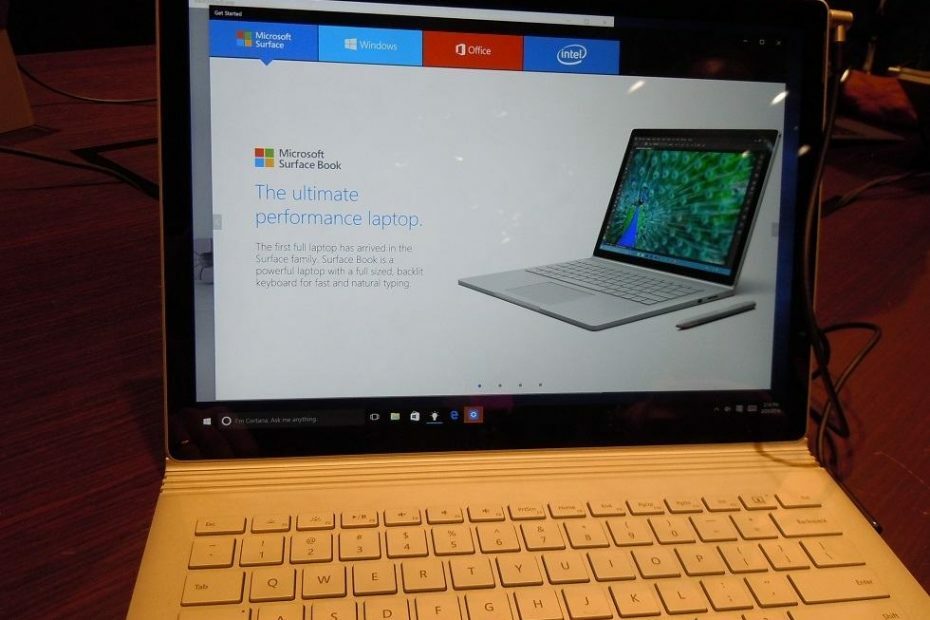Steam je oblíbená herní knihovna. Umožňuje svým uživatelům hrát hry a stahovat hry na jejich účty Steam. Jelikož se jedná o cloudovou knihovnu, umožňuje uživatelům používat jakýkoli počítač a umožňuje jim uložit mnoho her do omezené paměti počítače. Díky těmto funkcím je v komunitě hráčů velmi populární. Mnoho hráčů však hlásilo, že ve svých systémech vidí níže uvedený chybový kód.
Chybový kód 105 – Nelze se připojit k serveru. Server může být Offline chyba
Tato chyba se projevuje hlavně kvůli některým problémům s připojením. Když ve svém systému uvidíte tento problém, vyzkoušejte níže uvedené obecné opravy a zkontrolujte, zda je problém vyřešen.
- Restartujte router.
- Restartujte systém.
Přesto vidíte problém? Nedělej si starosti. V tomto článku jsme sestavili několik oprav, které vám pomohou vyřešit chybu Steam s kódem chyby 105.
Obsah
Oprava 1: Vyprázdněte nastavení DNS
Krok 1: Podržte klávesy Windows+R otevřete dialogové okno Run.
Krok 2: V dialogovém okně Spustit zadejte cmd a podržte klávesy Ctrl+Shift+Enter. Tím by se měl otevřít příkazový řádek s právy správce.
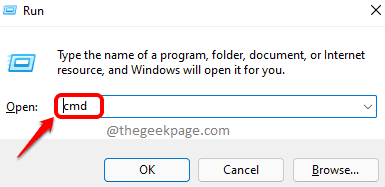
Krok 3: V Řízení přístupu uživatelů okno, které se zobrazí s žádostí o oprávnění, klikněte na Ano.
Krok 4: V okně Příkazový řádek, které se otevře, zadejte následující příkaz a stiskněte Enter.
ipconfig /flushdns. reset netsh winsock. výstup
REKLAMA
Krok 5: Restartujte systém.
Oprava 2: Změňte svou adresu DNS
Krok 1: Podržte klávesy Windows + R otevřete dialogové okno Run.
Krok 2: V okně Spustit, které se zobrazí, zadejte příkaz ncpa.cpl a stiskněte Enter.
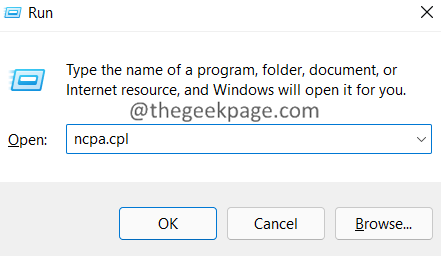
Krok 3: Dvakrát klikněte na síťový adaptér přes který jste připojeni.
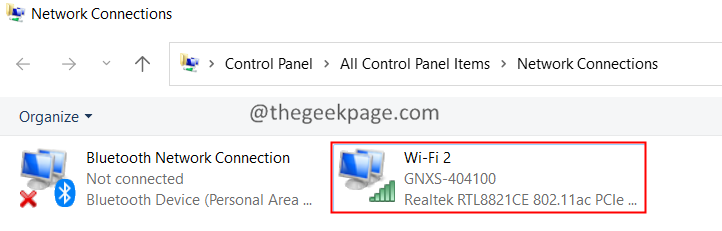
Krok 4: Klikněte na Vlastnosti knoflík.
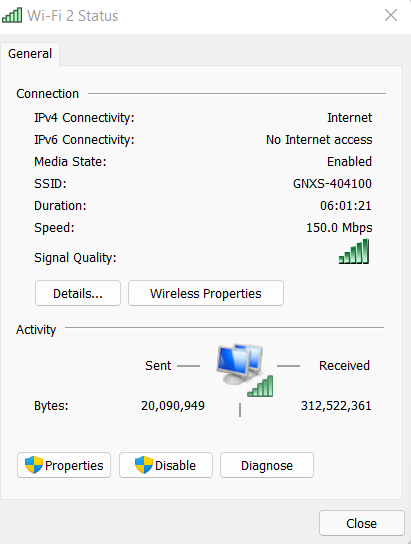
Krok 5: V části Připojení používá následující položky, dvakrát klikněte na Internetový protokol verze 4 (TCP/IPv4)
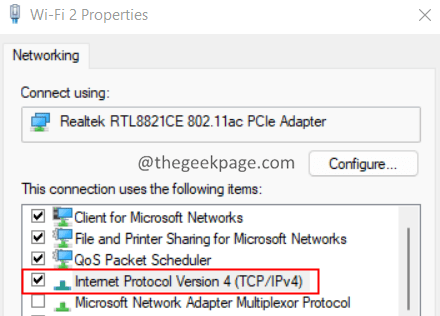
Krok 6: V otevíracím okně klikněte na Použijte následující adresy serverů DNS.
Krok 7: Na Preferovaný server SND zadejte hodnotu 1.1.1.1
Krok 8: Do pole Alternate DNS server zadejte hodnotu 1.0.0.1
Krok 9: Klikněte na OK.
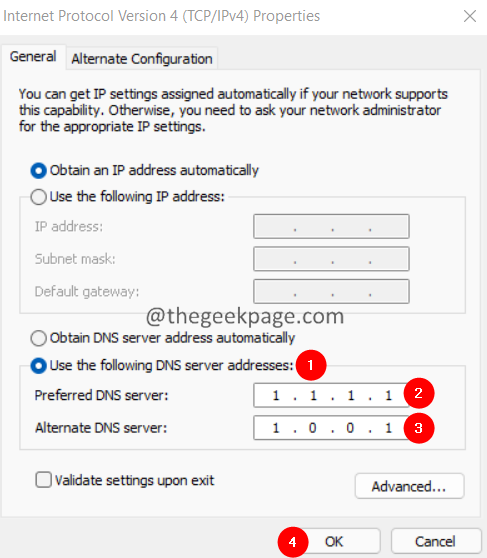
Oprava 3: Odstraňte soubory cookie prohlížeče z aplikace Steam
Krok 1: Otevřete aplikaci Steam tak, že na ni dvakrát kliknete.
Krok 2: Klikněte na Pára možnost nabídky umístěná v levém bočním rohu.
Krok 3: Klikněte na Nastavení.
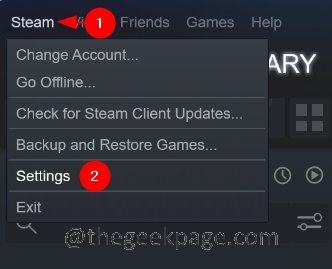
Krok 4: Otevře se okno Nastavení. Na levé straně klikněte na Webový prohlížeč. Na pravé straně klikněte na tlačítka Vymažte mezipaměť webového prohlížeče následován Smazat všechny soubory cookie prohlížeče
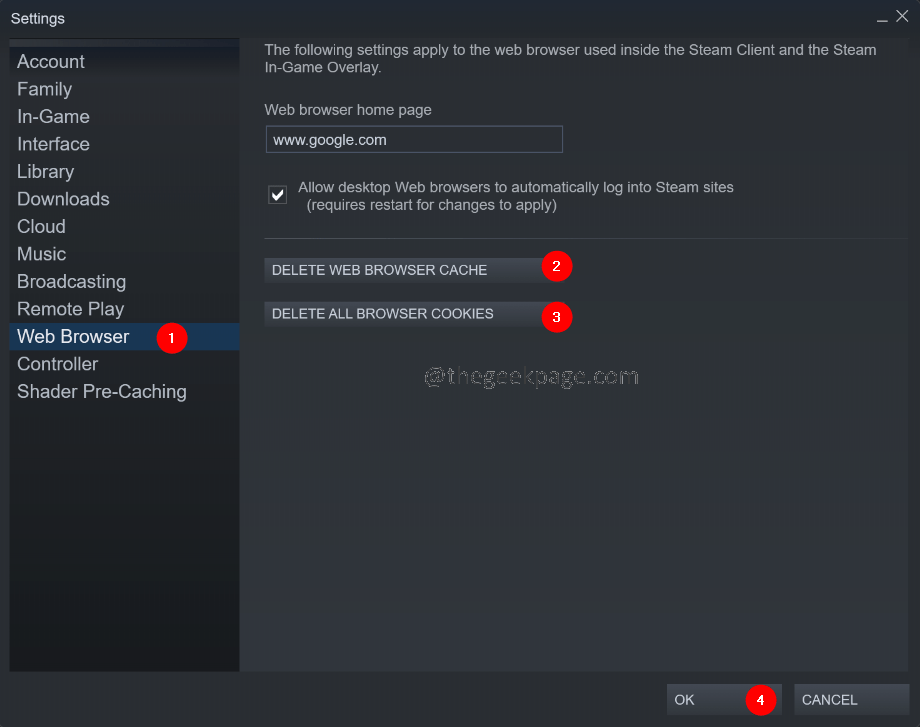
Oprava 4: Zakažte Ad-Blocking Extension ve vašem prohlížeči
Pokud ve svém prohlížeči používáte jakýkoli druh rozšíření pro blokování reklam, zkuste jej dočasně deaktivovat a zkontrolujte, zda se tím problém nevyřeší.
Poznámka: Tyto kroky byly poskytnuty pro prohlížeč Google Chrome, jiný prohlížeč by měl mít podobné kroky.
Krok 1: Otevřete Google Chrome
Krok 2: V horní liště nahoře zadejte níže uvedený příkaz a stiskněte Enter.
chrome://extensions
Krok 3: V uvedených rozšířeních vyhledejte rozšíření pro blokování reklam (pokud existuje) a deaktivujte jej.
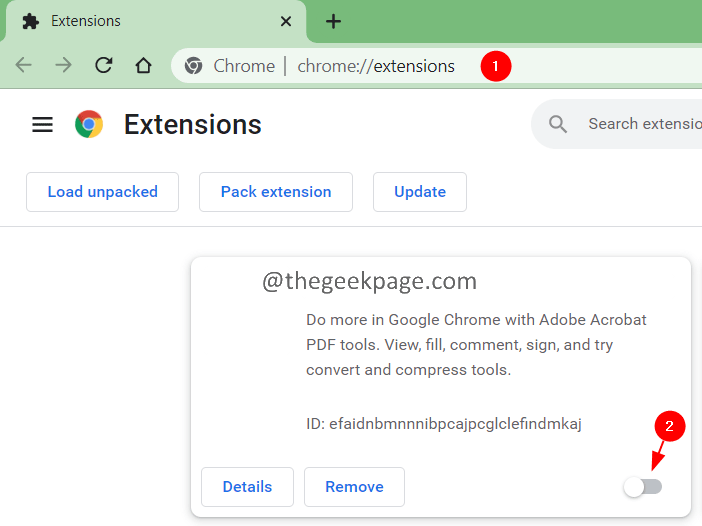
To je vše.
Doufáme, že tento článek byl informativní. Děkuji za přečtení.
Laskavě komentujte a dejte nám vědět opravu, která vám pomohla problém vyřešit.
Krok 1 - Stáhněte si Restoro PC Repair Tool odtud
Krok 2 – Kliknutím na Spustit skenování automaticky vyhledejte a opravte jakýkoli problém s počítačem.